
しばらくの間市場を悩ませてきたコンバーチブルデバイスは、同等のパワーとモビリティを必要とするユーザーのお気に入りのデバイスになりつつあります。 このタイプのデバイスは、その機能だけでなく、従来のラップトップとは何の関係もありません。 ジャイロスコープ、光センサーなどの統合センサーの量によって...これらのタイプのコンバーチブルは、光センサーを使用して画面に表示する必要のある明るさのレベルを測定し、暗い場所でのバッテリーの節約や屋外での明るさの最大化を実現します。 このセンサーは私たちを大いに助け、私たちの環境に応じてその値を手動で変更する必要をなくします。
しかし、常に同じ照明条件でコンバーチブルを使用している場合は、 光センサーはモバイルソリューションよりも問題になる可能性が高いため、非アクティブ化する必要があります 明るさに依存せずに手動で明るさを調整できるようにします。 幸いなことに、Windows 10では非アクティブ化できるため、デバイスの電源設定を介したキーボードコマンドによってのみ調整されます。
Windows10で自動明るさをオフにする
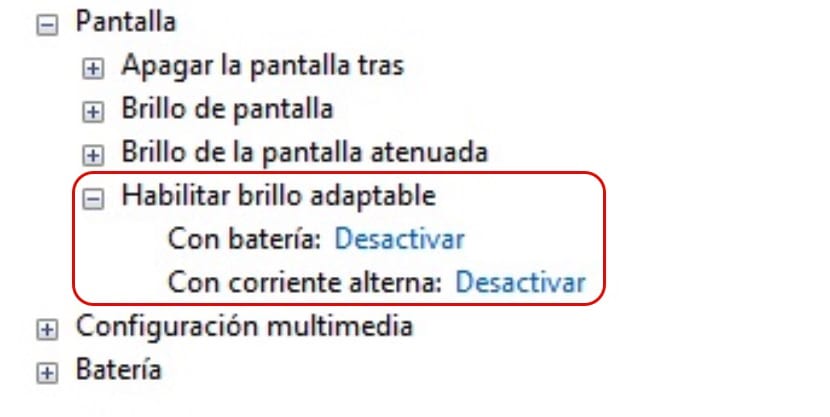
- これを行うには、電源設定に移動します。ここで、バッテリーレベルが表示されるか、充電器を使用していることを示すアイコンが表示されます。 使用している電源プランに関係なく、 [プラン設定の変更]をクリックします。
- 次に、アドバンスドエナジー設定の変更に進み、PCで確立できるすべての設定が表示され、PCの最小消費量でも調整できるようにします。
- 頭を上げる 表示>適応輝度を有効にする。 ここで、バッテリーのみを使用する場合、またはデバイスで充電器を使用する場合に自動輝度を無効にする場合は、無効にする必要があります。